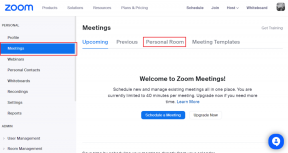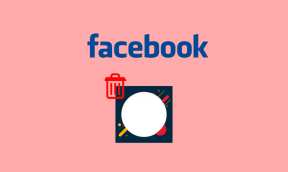Les 9 meilleures façons de corriger les messages Discord n'ont pas réussi à charger l'erreur
Divers / / December 18, 2021
Alors que Slack et Teams dominent l'espace de l'entreprise, Discord offre une solution similaire aux utilisateurs généraux et aux communautés. Il peut y avoir des moments où La discorde échoue pour charger les derniers messages sur votre serveur abonné. Corrigons les messages Discord qui n'ont pas réussi à charger l'erreur.

Discord est pratiquement inutilisable à cause de cette erreur. Au lieu de nouveaux messages, vous verrez que les messages sont remplis de bulles de discussion vides.
Aussi sur Guiding Tech
1. Vérifier les serveurs Discord
Avant d'aller de l'avant et d'appliquer des astuces de dépannage avancées, passons en revue quelques notions de base. Si les serveurs Discord traversent une journée difficile, vous n'enverrez ni ne recevrez de nouveaux messages.
La société propose une page de serveur dédiée pour vérifier la page d'état actuelle. Vous visitez le lien ci-dessous et assurez-vous qu'il indique les messages opérationnels de tous les systèmes.

Dans certains cas, l'état du serveur Discord peut ne pas être exact. Vous pouvez visiter Downdetector et rechercher Discord. Si d'autres utilisateurs de Discord signalent le même problème, vous remarquerez d'énormes pics de panne. Vous pouvez également confirmer le problème à partir du compte Twitter de Discord.
Si tel est le scénario, vous n'avez pas d'autre choix que d'attendre que Discord résolve le problème de leur côté.
Visiter le statut Discord
Visitez Downdetector
2. Sélectionnez un canal de texte spécifique
Lorsque vous rejoignez un serveur spécifique sur Discord, l'application essaie de charger tous les messages à la fois. Lorsque vous travaillez avec une connexion Internet lente, cela peut entraîner une erreur de chargement des messages.

Cliquez sur l'un des canaux de texte marqués par # dans la barre latérale gauche et chargez les derniers messages.
3. Attendre la levée de l'interdiction temporaire
C'est l'un des principaux facteurs conduisant à l'échec du chargement des messages d'erreur dans Discord.

Certains utilisateurs spamment les réactions à un message ou copient les messages en continu sur plusieurs canaux. Discord le détecte comme spam et vous bannit temporairement. Vous devez éviter de suivre les activités sur Discord.
- Spammer une réaction au message
- Copier-coller trop de messages
- Envoi de réponses automatiques ou de messages de spam
Vous devez attendre et Discord devrait restaurer votre compte dans quelques heures.
Aussi sur Guiding Tech
4. Forcer le redémarrage de la discorde
Si vous êtes toujours confronté à une erreur d'échec du chargement des messages de Discord, il est temps de forcer le redémarrage de Discord et de récupérer les nouvelles données des serveurs.
Nous allons vous expliquer comment effectuer un redémarrage forcé sur Windows et Mac. Commençons par Windows.
les fenêtres
Les utilisateurs de Windows peuvent utiliser le Gestionnaire des tâches et fermer complètement l'application Discord.
Étape 1: Appuyez sur la touche Windows et recherchez le Gestionnaire des tâches.
Étape 2: Appuyez sur la touche Entrée et ouvrez le Gestionnaire des tâches.
Étape 3: Recherchez Discord dans la liste et cliquez sur le bouton Fin de la tâche en bas.

Mac
macOS propose Activity Monitor pour gérer les applications exécutées en arrière-plan. Voici comment redémarrer Discord sur Mac.
Étape 1: Appuyez sur les touches Commande + Espace et recherchez Activity Monitor.
Étape 2: Ouvrez l'application et cliquez sur Discord dans la liste.
Étape 3: Cliquez sur la marque X en haut et terminez le processus.

Ouvrez à nouveau Discord et essayez de charger les messages. Espérons que vous ne recevrez pas l'état des messages d'échec de chargement dans l'application.
5. Changer de plateforme
Discord est également disponible de manière native sur les plates-formes mobiles et les navigateurs. Si vous rencontrez des problèmes pour charger les messages sur PC ou Mac, vous pouvez toujours accéder aux applications mobiles Discord ou au Web pour récupérer de nouveaux messages et poursuivre la conversation.
6. Vérifier les autorisations du serveur/groupe
Les administrateurs gardent généralement un contrôle strict sur les autorisations pour réduire le spam et la surpopulation sur un serveur Discord.
Vous n'êtes peut-être pas autorisé sur le serveur à afficher les messages. Vous devez contacter la personne qui vous a envoyé l'autorisation et révoquer les autorisations pour accéder à la chaîne.

7. Utiliser un VPN
Certains membres de Reddit ont réussi à résoudre l'erreur de chargement des messages de Discord en utilisant un VPN (réseau privé virtuel).
Discord a peut-être bloqué votre adresse IP en raison d'une interdiction temporaire ou d'une utilisation excessive. Tout d'abord, vous pouvez redémarrer le routeur pour résoudre les problèmes liés à Internet.

Utilisez maintenant n'importe quel service VPN populaire tel qu'ExpressVPN ou NordVPN et configurez-le sur votre PC ou Mac.
8. Utiliser Marquer comme lu
En utilisant cette astuce, un Redditor a réussi à corriger l'erreur d'échec du chargement des messages de Discord. Vous pouvez cliquer avec le bouton droit sur le nom de la chaîne et sélectionner Marquer comme lu option. Après une minute ou deux, vous devriez voir de nouveaux messages charger le canal.

9. Mettre à jour Discord
Discord est enfin disponible sur le Microsoft Store sous Windows. Si vous utilisez une application Discord obsolète sous Windows, vous devez mettre à jour l'application vers la dernière version du Store.
Ouvrez le Microsoft Store et accédez au menu Bibliothèque. Recherchez de nouvelles mises à jour et mettez à jour Discord vers la dernière version.
Aussi sur Guiding Tech
Recevez les derniers messages sur Discord
Peut-être que votre jeu préféré Quinzaine a reçu une énorme nouvelle mise à jour et que vous avez ouvert Discord pour en discuter, seulement pour recevoir l'erreur Messages Failed to Load en bas. Les astuces ci-dessus devraient vous aider à résoudre le problème. Quelle méthode a fonctionné pour vous? Partagez vos découvertes dans les commentaires ci-dessous.